مدیریت دستگاه
تست: Cts Verifier > Device Administration > Device Admin Tapjacking Test
-
com.android.cts.verifier.admin.tapjacking.DeviceAdminTapjackingTestActivity
اگر این آزمون مطابق انتظار رفتار کند یا نه قابل تفسیر است. دکمه ها را می توان از طریق همپوشانی ضربه زد، اما ممکن است یک توضیح نامشخص ایجاد کند.
دکمه فعال کردن ادمین باید غیرفعال باشد و نباید هیچ ضربه ای را ثبت کند.
فعال کردن برنامه مدیریت دستگاه امکان پذیر نیست اما یک نان تست نشان داده می شود زیرا برنامه دیگری در بالای این گزینه ها نمایش داده می شود، تنظیمات نمی تواند به عملکرد شما پاسخ دهد. بنابراین، ضربه ثبت شده است و همچنان میتوانید روی لغو ضربه بزنید و Uninstall app را فشار دهید.
در زیر نتایج مورد انتظار برای مرحله 3 آمده است.
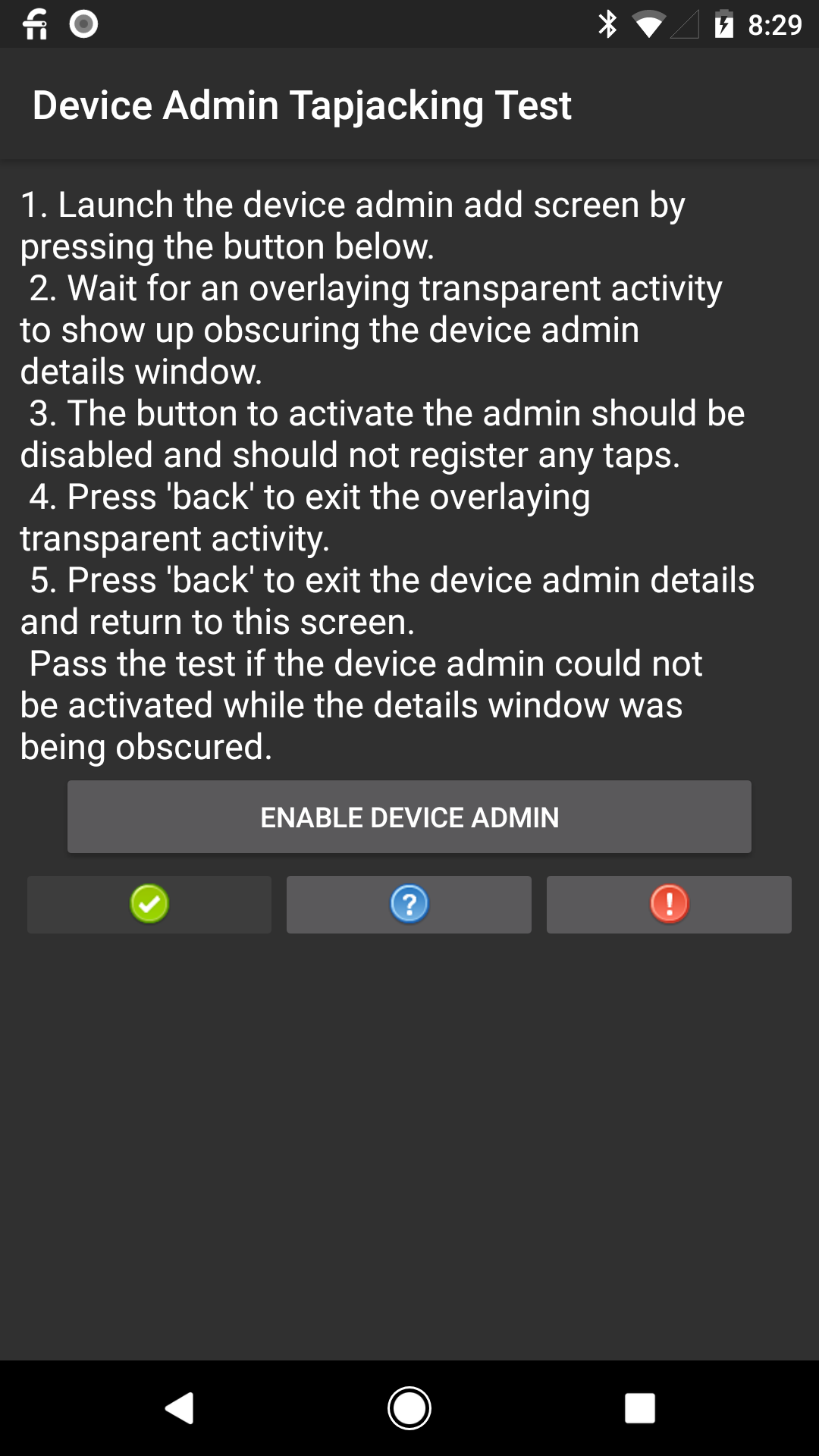 | 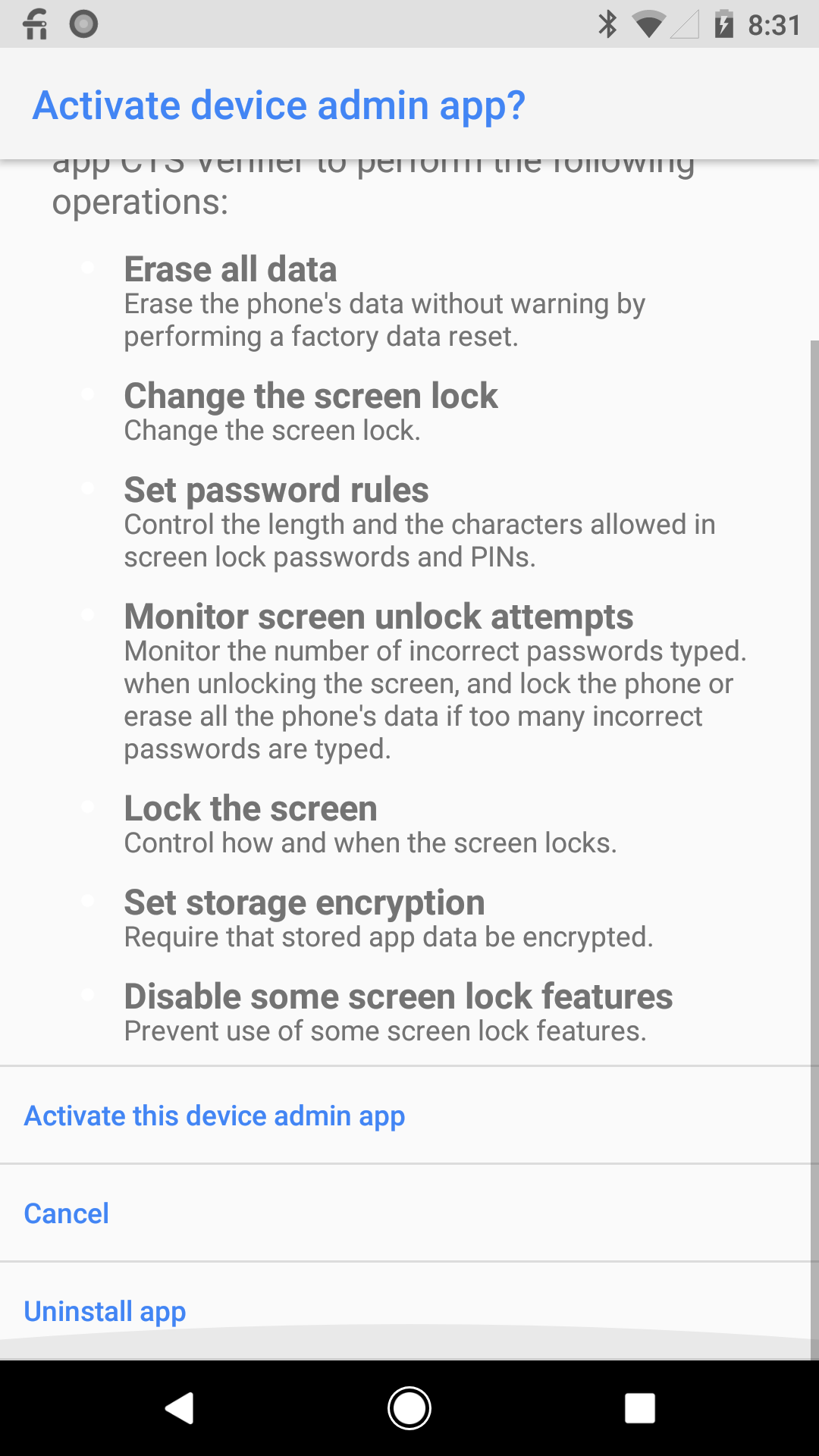 | 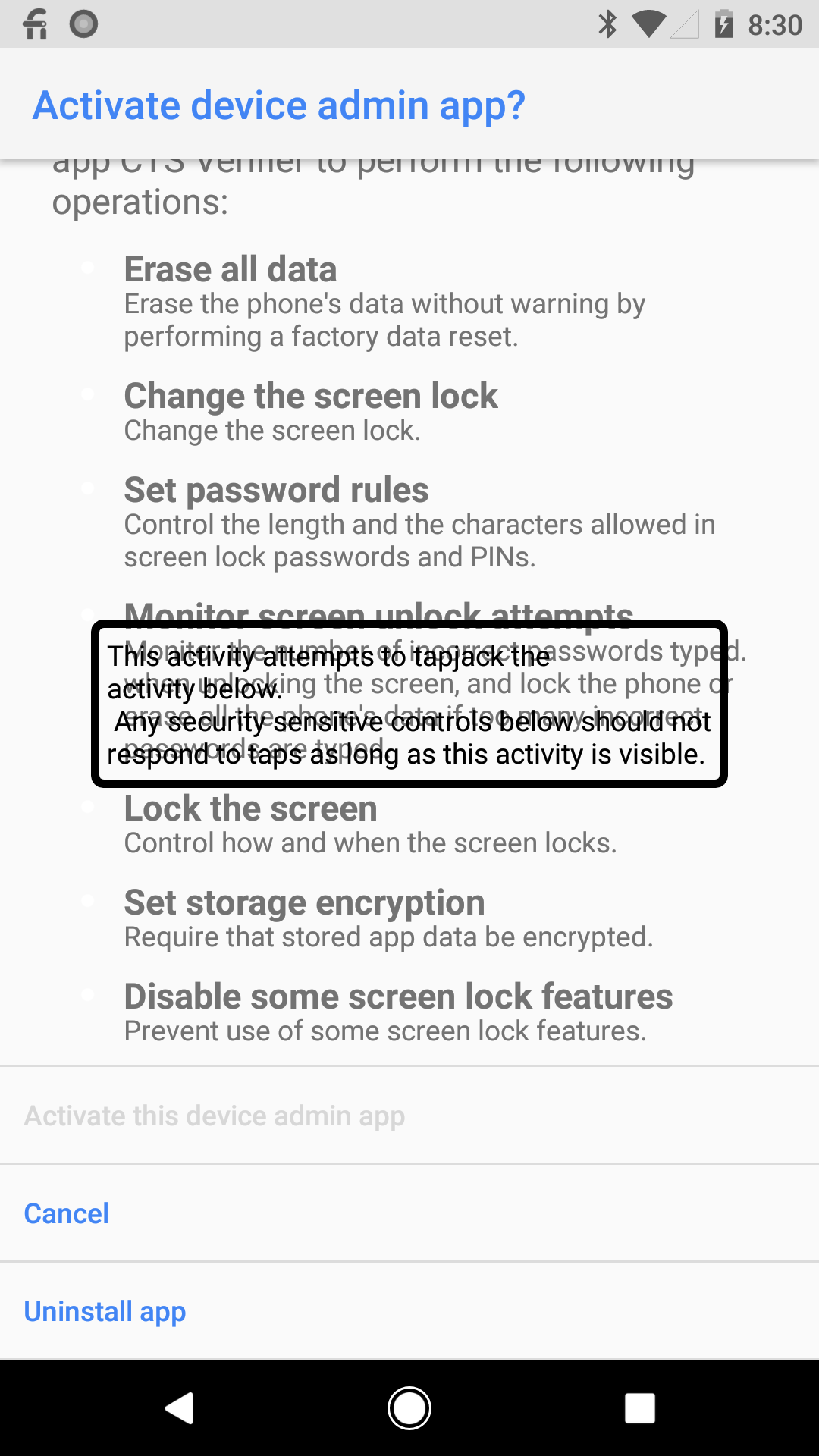 |
| 3. روی [فعال کردن سرپرست دستگاه] ضربه بزنید | 3.1. [Active this device admin app] فعال است. | 3.2. [Active this device admin app] غیرفعال است. |
شکل 1. نتایج مورد انتظار برای تست مدیریت دستگاه.
تست دستگاه همراه
تست دستگاه همراه com.android.cts.verifier.companion.CompanionDeviceTestActivity است.
ممکن است پس از انتخاب دستگاه در لیست و فشار دادن OK مشخص نباشد که آیا تست به درستی به پایان رسیده است یا خیر.
برای نتایج مورد انتظار زیر را ببینید.
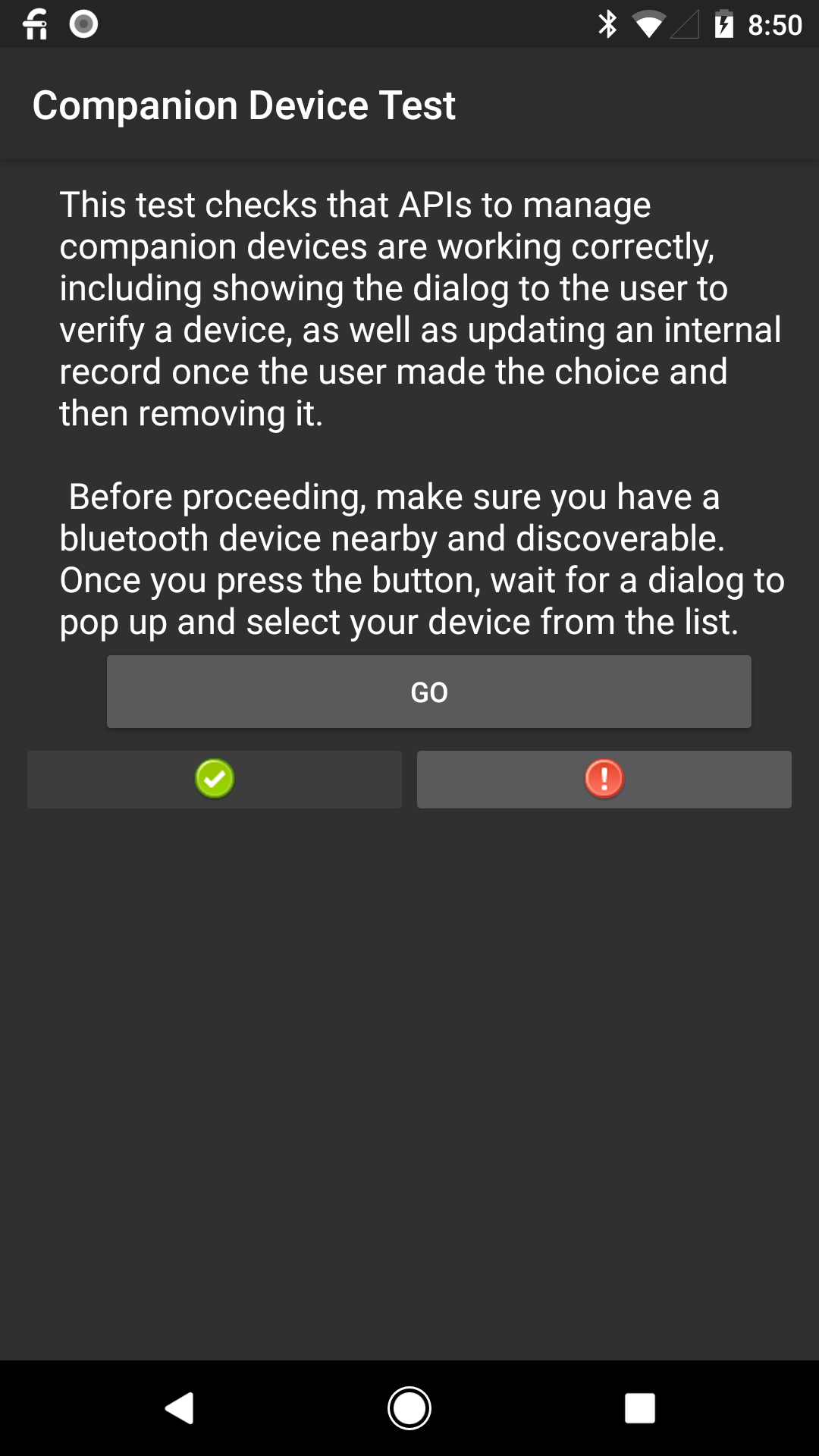 | 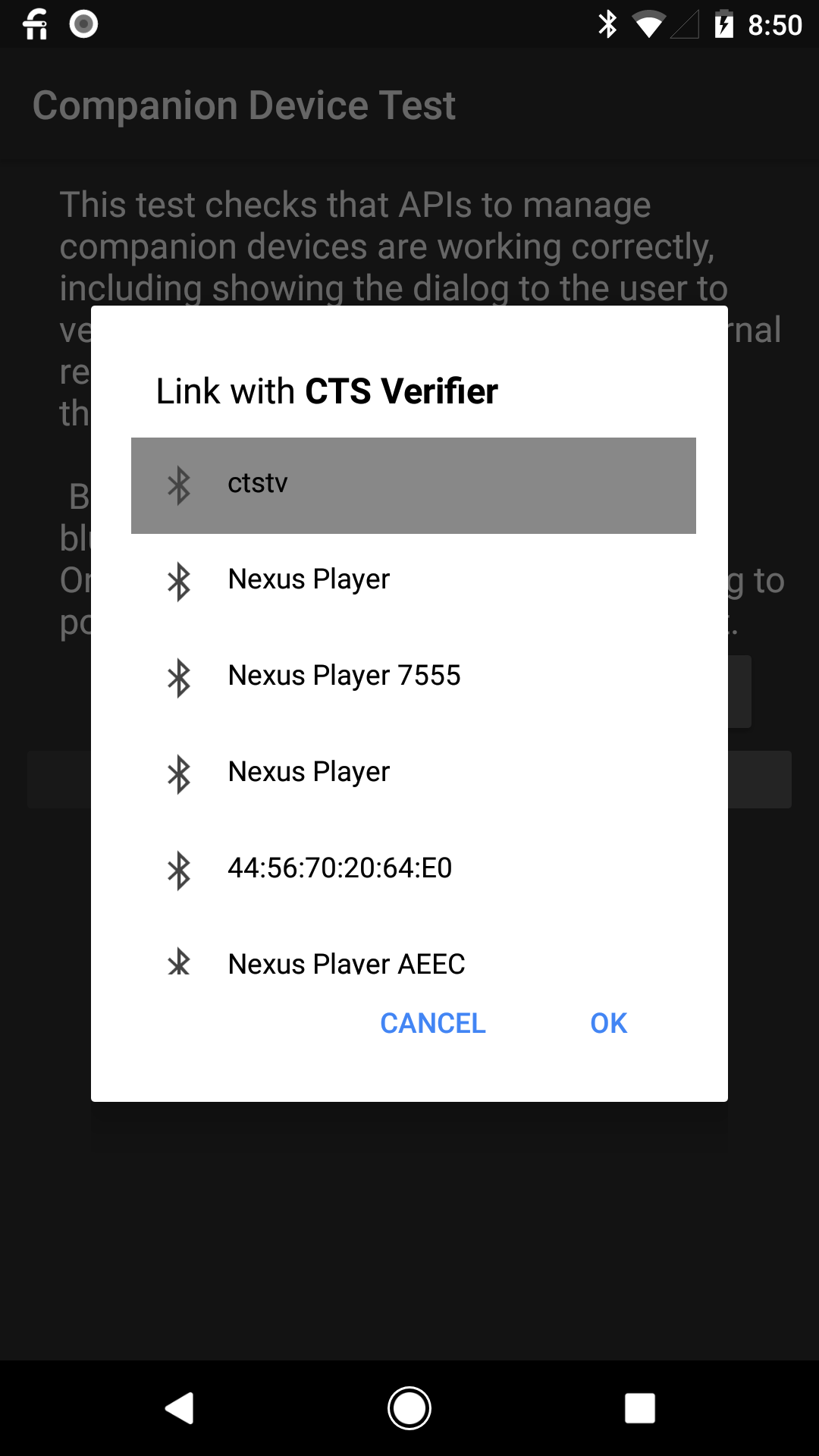 | 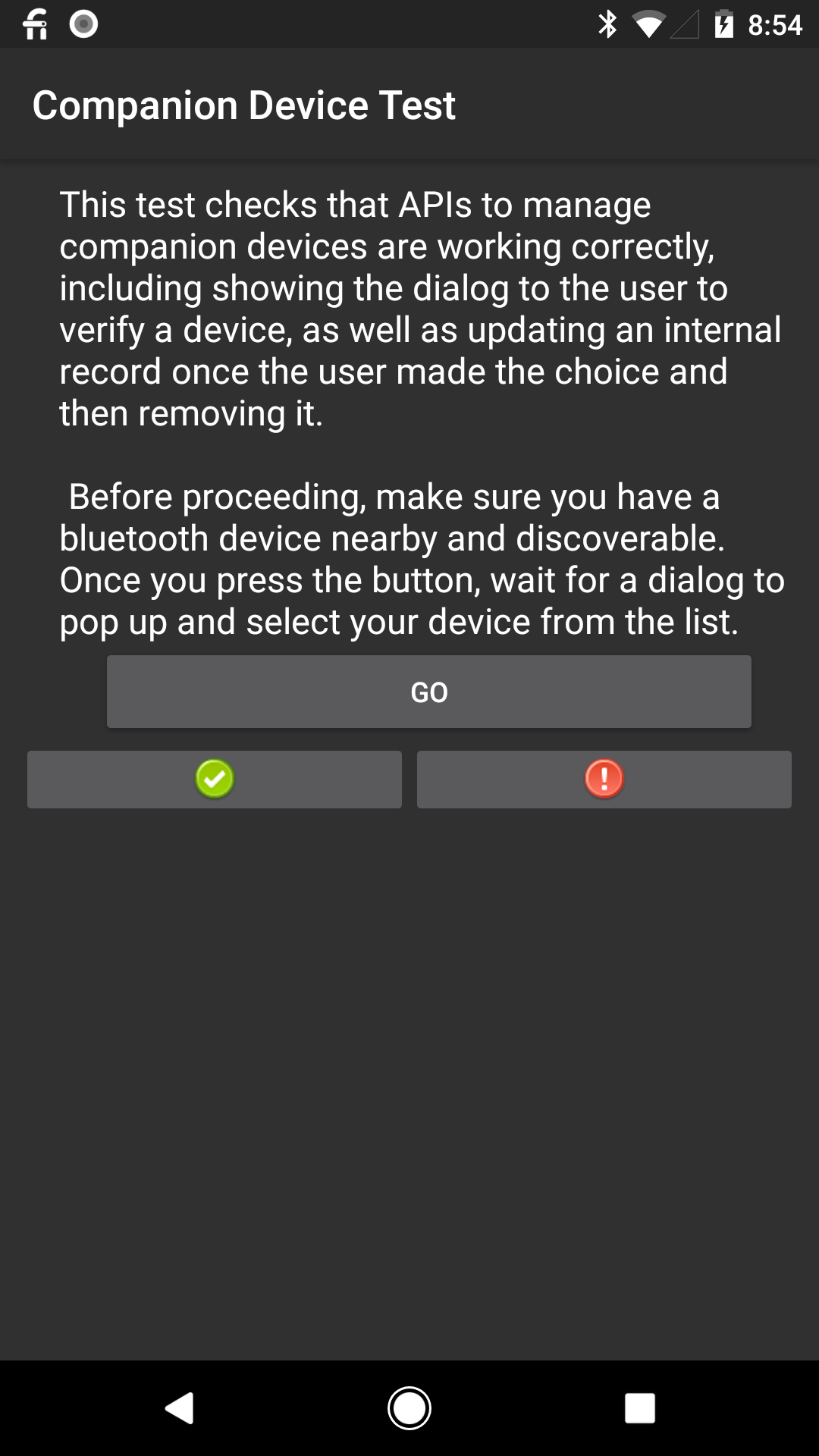 |
| 1. روی [GO] ضربه بزنید | 2. روی دستگاه BT ضربه بزنید | 3. روی [Pass] ضربه بزنید |
شکل 2. نتایج مورد انتظار برای تست دستگاه همراه.
تست پخش پست صوتی
آزمایش پخش پست صوتی com.android.cts.verifier.voicemail.VoicemailBroadcastActivity است.
برای ارسال یک پست صوتی به تلفن، با دستگاه تماس بگیرید، تماس را در دستگاه رد کنید و یک پست صوتی بگذارید.
پست صوتی تصویری راهی برای ارسال دادههای صوتی دستگاه و اطلاعات دقیق برای پستهای صوتی دریافتی، به جای ارسال پیامک نشانگر انتظار پیام** (MWI) است .
این تست رفتاری را در رابطه با دریافت MWI آزمایش میکند و اگر از پست صوتی تصویری استفاده میشود، ممکن است شرکت مخابراتی MWI را ارسال نکند و در آزمایش اختلال ایجاد کند، بنابراین باید غیرفعال شود.
تست لوازم جانبی/دستگاه USB
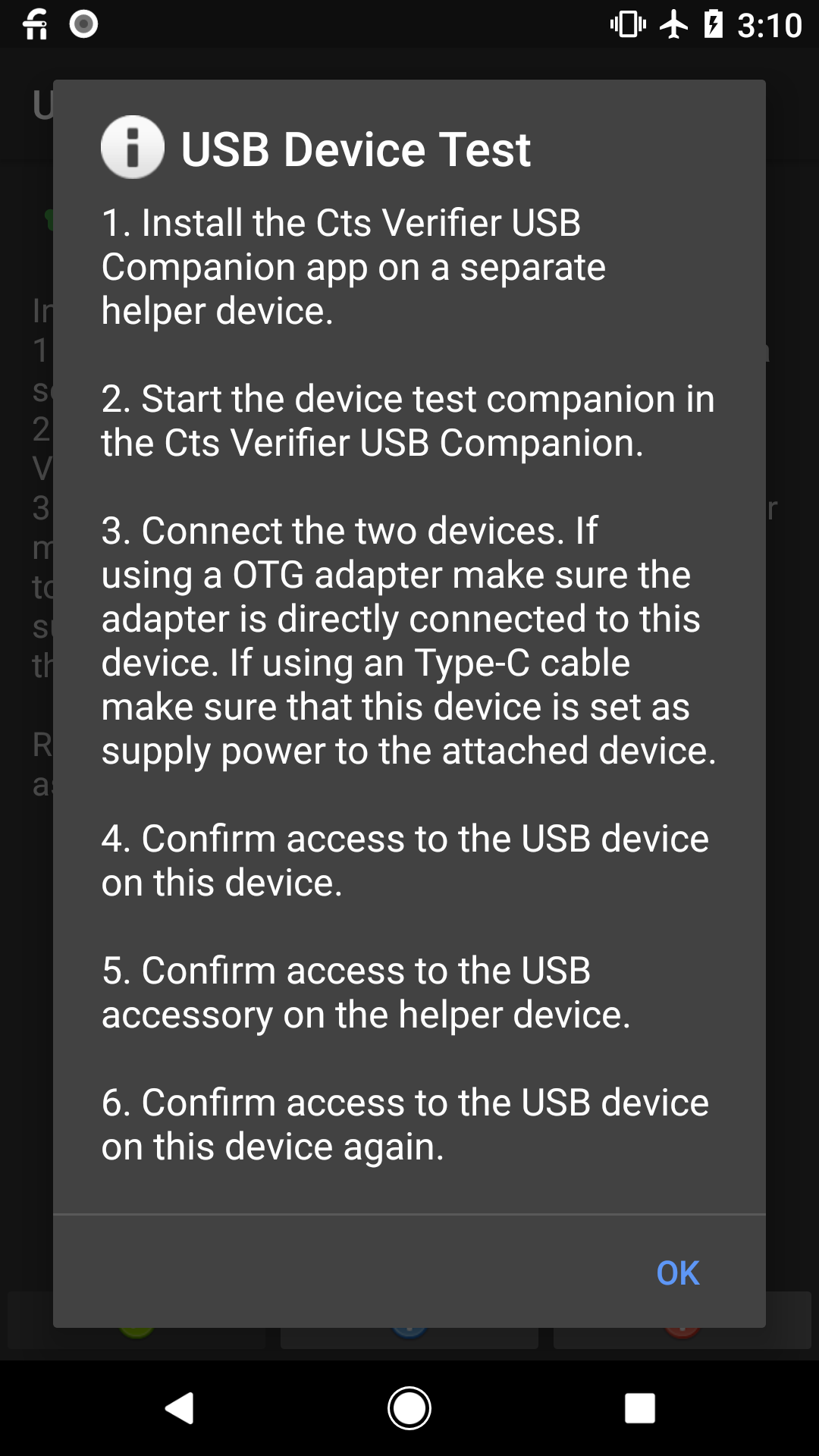
شکل 3. دستورالعمل آزمایش پخش پست صوتی.
دستورالعمل های خاص برای جلوگیری از رفتار پوسته پوسته:
- CtsVerifier.apk را روی DUT نصب کنید
- CtsVerifierUSBCompanion.apk را روی Pixel نصب کنید
- مطمئن شوید که همه کابل های USB جدا شده اند
- CtsVerifierUSBCompanion را در Pixel راه اندازی کنید و همراه تست لوازم جانبی را انتخاب کنید
- CtsVerifier را روی DUT راه اندازی کنید و تست لوازم جانبی USB را انتخاب کنید
- آداپتور OTG را به Pixel وصل کنید و سپس DUT را از طریق کابل USB-A(male)-C وصل کنید.
- دیالوگ های اتصال را به ترتیب زیر تأیید کنید:
- پیکسل
- DUT
- پیکسل
- صبر کنید تا تست کامل شود
تست کشف سنسور دینامیک
هر سازنده دستگاه میتواند تصمیم بگیرد که از API پشتیبانی کند یا نه ( isDynamicSensorDiscoverySupported ).
اگر دستگاهی از API پشتیبانی میکند، سازنده دستگاه باید یک حسگر خارجی تهیه کند که بتوان از آن برای موفقیت در آزمون استفاده کرد. سازنده دستگاه باید دستگاهی را برای اتصال به دستگاه خود پیدا کند تا حسگرهای پویا را آزمایش کند.
اگر سازنده دستگاه نتواند مکان دستگاهی را پیدا کند، میتوان از تنظیمات زیر استفاده کرد.
- برد توسعه TI EK-TM4C123GXL را خریداری کنید.
گزینه 1
گزینه 2 lm4tools را دانلود و نصب کنید.
برای لینوکس/مک اجرا کنید:
cd /tmp git clone https://github.com/utzig/lm4tools.git cd lm4tools make sudo PREFIX=/usr make installبرای ویندوز، می توانید از LMFlash مستقیماً از TI استفاده کنید که به شما امکان می دهد از یک رابط کاربری گرافیکی فلش کنید.
باینری ارائه شده توسط گوگل به نام را بازیابی کنید
usb_sensor_dummy_accel.bin.سوئیچ موجود روی برد را به حالت DEBUG برگردانید و یک کابل میکرو USB را به پورت با برچسب DBG وصل کنید.
دستور زیر را اجرا کنید:
lm4flash -v -E usb_accel_dummy.binتوجه: اگر مشکلی در مجوز وجود دارد، لطفاً با
sudoاجرا کنیدپس از اتمام چشمک زدن، کابل میکرو USB را از درگاه DBG جدا کنید، سوئیچ استفاده شده قبلی را به DEVICE برگردانید و سپس یک سر کابل میکرو USB را به شیار USB با برچسب DEVICE وصل کنید. سر دیگر کابل باید مستقیماً به دستگاه شما وصل شود.
اکنون میتوانید این تست CTS-V را انجام دهید که باید بتواند دستگاهی را که بهتازگی به آن وصل کردهاید، بهعنوان شتابسنج جعلی کشف و استفاده کند.
تست حذف نصب توسط سرپرست دستگاه
این آزمایش ممکن است به نصب دستی CtsEmptyDeviceAdmin.apk روی دستگاه ابتدا از طریق یک میزبان از طریق adb نیاز داشته باشد.
به عنوان مثال، adb install CtsEmptyDeviceAdmin.apk .
از CTS Verifier > Device Administration > Device Admin Uninstall Test استفاده کنید.
باید تشخیص دهد که برنامه نصب شده است و مراحل دیگری را طی کند.
ضبط محتوا برای تست های یادداشت
با شروع Android 14، اگر یک OEM بخواهد نقش NOTES را فعال کند، دستگاه OEM باید آزمون جدید Capture Content for Notes CTS-V را بگذراند.
تست Capture Content for Notes در CaptureContentForNotesVerifierActivity.java قرار دارد و در زیر دسته FEATURES قرار دارد که در شکل زیر نشان داده شده است:
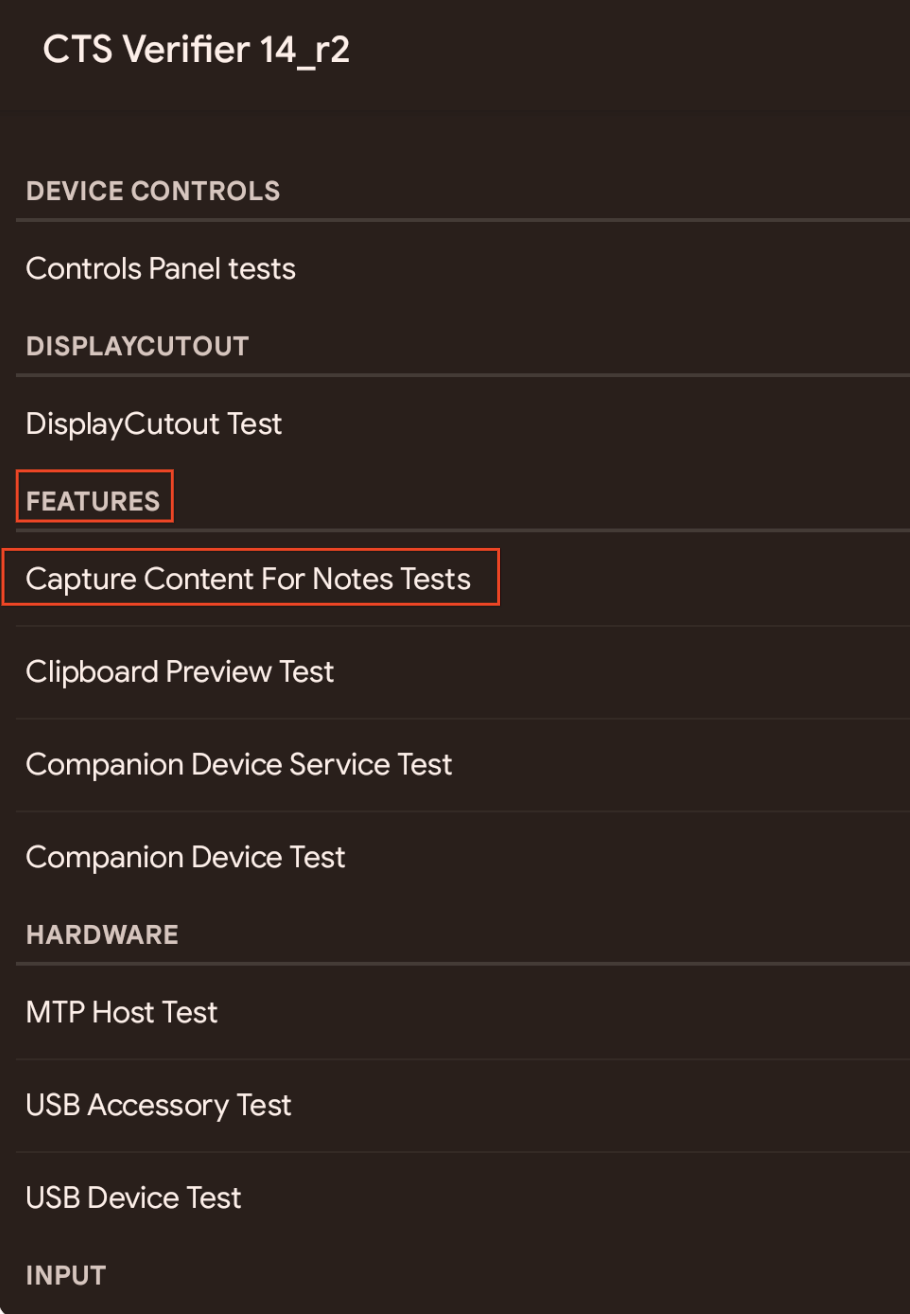
شکل 4. ضبط محتوا برای تست Notes در مجموعه CTS-V.
تست Capture Content for Notes API های زیر را آزمایش می کند:
-
Intent#ACTION_LAUNCH_CAPTURE_CONTENT_ACTIVITY_FOR_NOTE -
Intent#EXTRA_CAPTURE_CONTENT_FOR_NOTE_STATUS_CODE -
android.permission.LAUNCH_CAPTURE_CONTENT_ACTIVITY_FOR_NOTE -
StatusBarManager#canLaunchCaptureContentActivityForNote
قبل از اجرای تست Capture Content for Notes موارد زیر را انجام دهید:
مطمئن شوید که نقش
NOTESدستگاه فعال است. اگر گزینه Notes را در زیر برنامه های پیش فرض در پنجره تنظیمات برنامه ها مشاهده کردید، نقشNOTESفعال می شود.اگر دستگاه از نقش
NOTESپشتیبانی می کند، برنامه یادداشت برداری پیش فرض را در یک پنجره چندوظیفه ای شناور راه اندازی کنید. می توانید این کار را از طریق یک نقطه ورود میانبر ویجت در صفحه اصلی یا یک عملکرد دستگاه جانبی مانند دکمه روی قلم انجام دهید.همانطور که در
READMEتوضیح داده شدCtsDefaultNotesAppنصب کنید.
هنگام اجرای آزمون، از دستورالعمل های زیر استفاده کنید:
- اگر نقش
NOTESغیرفعال باشد، لیست تست خالی است و آزمایش به کاربران اجازه می دهد از آزمایش صرفنظر کنند. برای رد شدن از آزمون، دکمه سبز رنگ پاس را بزنید. اگر نقش
NOTESفعال باشد، دکمه پاس سبز غیرفعال میشود و تستها در لیست تست وجود دارند که در شکل زیر نشان داده شده است: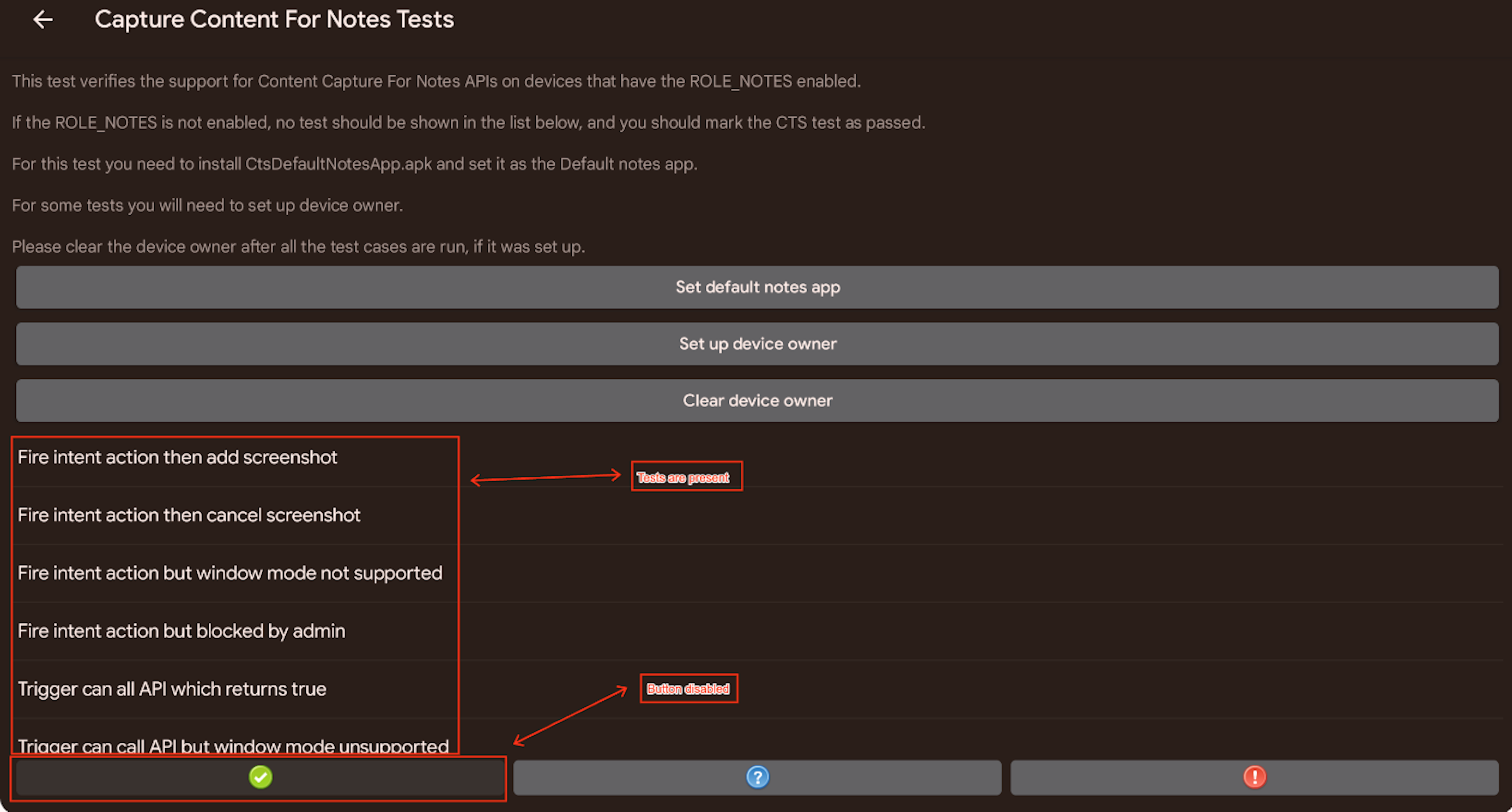
شکل 5. ضبط محتوا برای تست یادداشت ها زمانی که نقش
NOTESفعال است.مجموعه آزمایشی Capture Content for Notes را به صورت زیر اجرا کنید:
هر تست را انجام دهید و دستورالعمل ها را دنبال کنید.
روی دکمه مناسب ضربه بزنید:
- برای ثبت موفقیت روی دکمه پاس سبز ضربه بزنید. هنگامی که تمام تست ها قبول می شوند، دکمه سبز رنگ پاس فعال می شود.
- برای ثبت یک شکست، روی دکمه قرمز شکست ضربه بزنید. اگر آزمایش ناموفق وجود داشته باشد، دکمه قرمز شکست فعال می شود.

